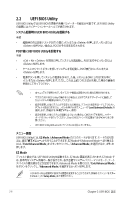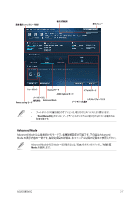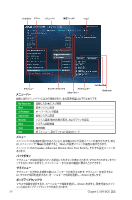Asus B85M-G B85M-G User's Manual - Page 41
Administrator Password, User Password
 |
View all Asus B85M-G manuals
Add to My Manuals
Save this manual to your list of manuals |
Page 41 highlights
Administrator Password 1. 「Administrator Password 2. 「Create New Password Enter 3 Confirm New Password Enter 1. 「Administrator Password 2. 「Enter Current Password Enter 3. 「Create New Password Enter 4 Confirm New Password Enter Enter Administrator Password Not Installed User Password 1. 「User Password 2. 「Create New Password Enter 3 Confirm New Password Enter 1. 「User Password Enter 2. 「Enter Current Password Enter 3. 「Create New Password Enter 4 Confirm New Password Enter Enter User Password Not Installed ASUS B85M-G 2-11

ASUS B85M-G
2-11
Administrator Password
管理者パスワードを設定した場合は、システムにアクセスする際に管理者パスワードの入力を要
求するように設定することをお勧めします。
管理者パスワードの設定手順
1.
「
Administrator Password
」を選択します。
2.
「
Create New Password
」ボックスにパスワードを入力し、<Enter>を押します。
3.
パスワードの確認のため、「
Confirm New Password
」ボックスに先ほど入力したパスワー
ドと同じパスワードを入力し、<Enter>を押します。
管理者パスワードの変更手順
1.
「
Administrator Password
」を選択します。
2.
「
Enter Current Password
」ボックスに現在のパスワードを入力し、<Enter>を押します。
3.
「
Create New Password
」ボックスに新しいパスワードを入力し、<Enter>を押します。
4.
パスワードの確認のため、「
Confirm New Password
」ボックスに先ほど入力したパスワー
ドと同じパスワードを入力し、<Enter>を押します。
管理者パスワードの消去も、管理者パスワードの変更時と同じ手順で行いますが、パスワードの
作成/確認を要求された後、なにも入力せずに<Enter>を押します。パスワード消去後は、
「
Administrator Password
」の項目は「
Not Installed
」と表示されます。
User Password
ユーザーパスワードを設定した場合、システムにアクセスするときにユーザーパスワードを入力
する必要があります。
ユーザーパスワードの設定手順
1.
「
User Password
」を選択します。
2.
「
Create New Password
」にパスワードを入力し、<Enter>を押します。
3.
パスワードの確認のため、「
Confirm New Password
」ボックスに先ほど入力したパスワー
ドと同じパスワードを入力し、<Enter>を押します。
ユーザーパスワードの変更手順
1.
「
User Password
」を選択し、<Enter>を選択します。
2.
「
Enter Current Password
」に現在のパスワードを入力し、<Enter>を押します。
3.
「
Create New Password
」に新しいパスワードを入力し、<Enter>を押します。
4.
パスワードの確認のため、「
Confirm New Password
」ボックスに先ほど入力したパスワー
ドと同じパスワードを入力し、<Enter>を押します。
ユーザーパスワードの消去も、ユーザーパスワードの変更時と同じ手順で行いますが、パスワー
ドの作成/確認を要求された後、なにも入力せずに<Enter>を押します。パスワード消去後は、
「
User Password
」の項目は「
Not Installed
」と表示されます。